Chưa có sản phẩm trong giỏ hàng.
Windows
Cách bật hoặc tắt tính năng ghép nối hợp lý với thiết bị ngoại vi Bluetooth trong Windows 10
Website suamaytinhpci.com có bài Cách bật hoặc tắt tính năng ghép nối hợp lý với thiết bị ngoại vi Bluetooth trong Windows 10 – Bắt đầu từ phiên bản Windows 10 build 17093, Windows cho phép người dùng có thể tiến hành ghép nối và kết nối các thiết bị được hỗ trợ chỉ bằng một cú nhấp chuột.
Bắt đầu từ phiên bản Windows 10 build 17093, Windows cho phép người sử dụng có thể tiến hành ghép nối với các thiết bị Bluetooth được bổ trợ chỉ bằng một cú nhấp chuột. Khi các thiết bị này sẵn sàng ghép nối và được phát hiện trong phạm vi, Windows sẽ hiển thị thông báo cho người sử dụng và sẽ cho phép họ bắt đầu qui trình ghép nối 1 cách nhanh chóng và thuận tiện. Microsoft muốn gửi lời cảm ơn tới đội ngũ Surface Accessories team đã hợp tác chặt chẽ với họ để tạo nên thiết bị trước mắt có mặt trên thị trường bổ trợ trải nghiệm mới này, đó là mặt hàng Surface Precision Mouse. Hiện tại, Microsoft đang làm việc với nhiều đối tác khác để phát triển danh sách các thiết bị được bổ trợ tính năng mới này. Để tìm hiểu thêm, bạn có thể tham khảo bài đăng trên blog của Microsoft tại đây.
Các bước để người dùng sử dụng và hưởng lợi từ tính năng này đó là:
- Đặt thiết bị ngoại vi Bluetooth ở chế độ ghép nối.
- Nếu thiết bị ngoại vi ở gần, Windows sẽ tự động hiện thông báo cho người dùng.
- Chọn Connect để bắt đầu ghép nối.
- Khi thiết bị ngoại vi không còn ở chế độ ghép nối hoặc không còn ở gần nữa, Windows sẽ xóa thông báo khỏi Action Center.
Bài viết này sẽ hướng dẫn cho bạn cách bật hoặc tắt tính năng ghép nối hợp lý (streamlined pairing) để mau chóng kết nối với một số thiết bị Bluetooth cho tài khoản người dùng của bạn trong Windows 10.
VÍ DỤ: Thông báo cho việc bắt đầu ghép nối thông qua tính năng kết nối hợp lý với thiết bị Bluetooth trong Windows 10:
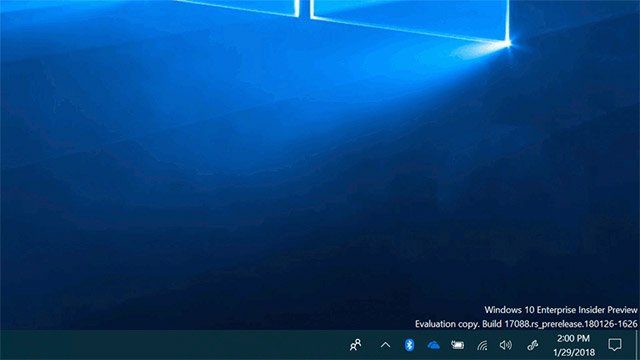
- Cách kiểm tra phiên bản Bluetooth trong Windows 10
Bật hoặc tắt tính năng ghép nối hợp lý với thiết bị ngoại vi Bluetooth trong mục Settings
Bước 1: Mở mục Settings và nhấp vào biểu trưng Devices .
Bước 2: Nhấp vào tượng trưng Bluetooth và các thiết bị khác ở bên trái, sau đó tích vào chọn (bật – theo mặc định) hoặc bỏ chọn (tắt) tùy chọn Connect to certain Bluetooth devices quickly .
Bước 3: Bây giờ bạn có thể đóng mục Settings nếu muốn.

Bật hoặc tắt tính năng ghép nối hợp lý với thiết bị ngoại vi Bluetooth bằng tệp REG
Các tệp .reg cũng có thể tải xuống bên dưới sẽ sửa đổi giá trị DWORD trong khóa đăng ký (registry key) dưới đây:
HKEY_CURRENT_USERSoftwareMicrosoftWindowsCurrentVersionBluetooth QuickPair DWORD
0 = Off
1 = On
Đầu tiên bạn thực hiện một trong hai bước sau:
Bước 1a : Để bật tính năng ghép nối hợp lý với những thiết bị ngoại vi Bluetooth.
(Đây là thiết lập mặc định).
Nhấp vào link bên dưới để tải xuống tệp reg cần phải có và chuyển đến bước 2.
Turn_ON_Connect_to_certain_Bluetooth_devices_quickly.reg
Bước 1b: Để tắt tính năng ghép nối hợp lý với những thiết bị ngoại vi Bluetooth.
Nhấp vào link bên dưới để tải xuống tệp reg cần có và chuyển đến bước 2.
Turn_OFF_Connect_to_certain_Bluetooth_devices_quickly.reg
Bước 2: Lưu tệp .reg vừa tải vào desktop của bạn.
Bước 3: Nhấp đúp chuột vào tệp .reg đã tải xuống để hợp nhất nó.
Bước 4: Khi có thông báo nhắc, bạn hãy nhấp vào Run , Yes (UAC), Yes và OK để kiểm duyệt quá trình hợp nhất.
Bước 5: Bây giờ bạn cũng đều có thể xóa tệp .reg đã tải xuống nếu muốn.
Đó là tất cả những bước cần làm, hy vọng bài viết này có ích cho bạn!
Xem thêm:
- Cách chặn kết nối Internet phần mềm, ứng dụng Windows 10
- Nguyên nhân gây sai giờ trên Windows 10 và cách khắc phục
- Windows Features của Windows 10 có những tính năng gì?
- 11 phương pháp để khởi động trình theo dõi năng suất Performance Monitor trong Windows
Từ khóa bài viết: Bluetooth, windows 10, ghép nối hợp lý (streamlined pairing), streamlined pairing windows 10, thủ thuật windows 10
Bài viết Cách bật hoặc tắt tính năng ghép nối hợp lý với thiết bị ngoại vi Bluetooth trong Windows 10 được tổng hợp sưu tầm và biên tập bởi nhiều user – Sửa máy tính PCI – TopVn Mọi ý kiến đóng góp và phản hồi vui lòng gửi Liên Hệ cho chúng tôi để điều chỉnh. Xin cảm ơn.











